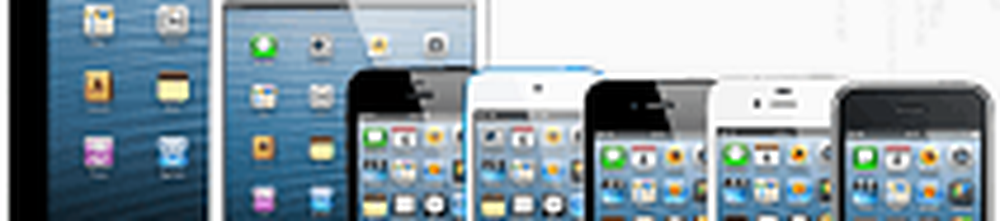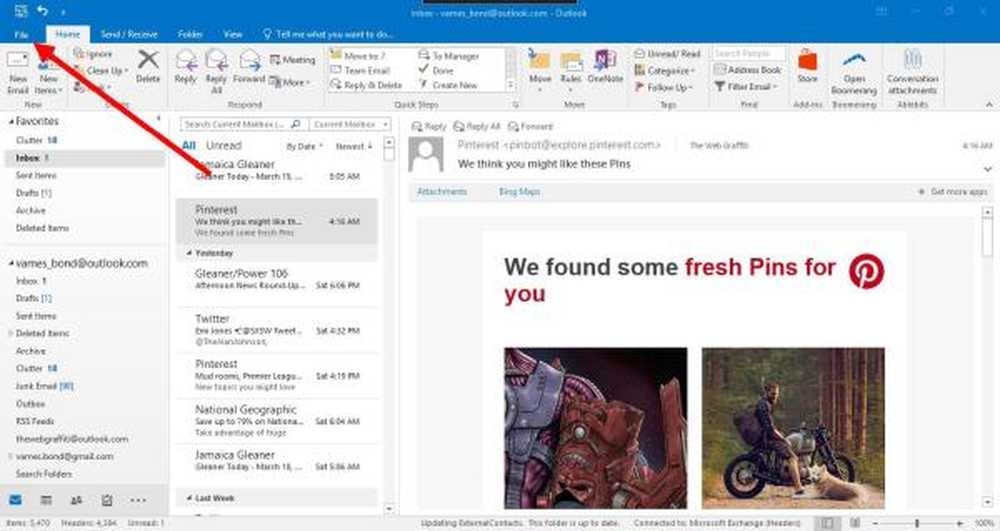Hoe Firefox te integreren met Windows Groepsbeleid
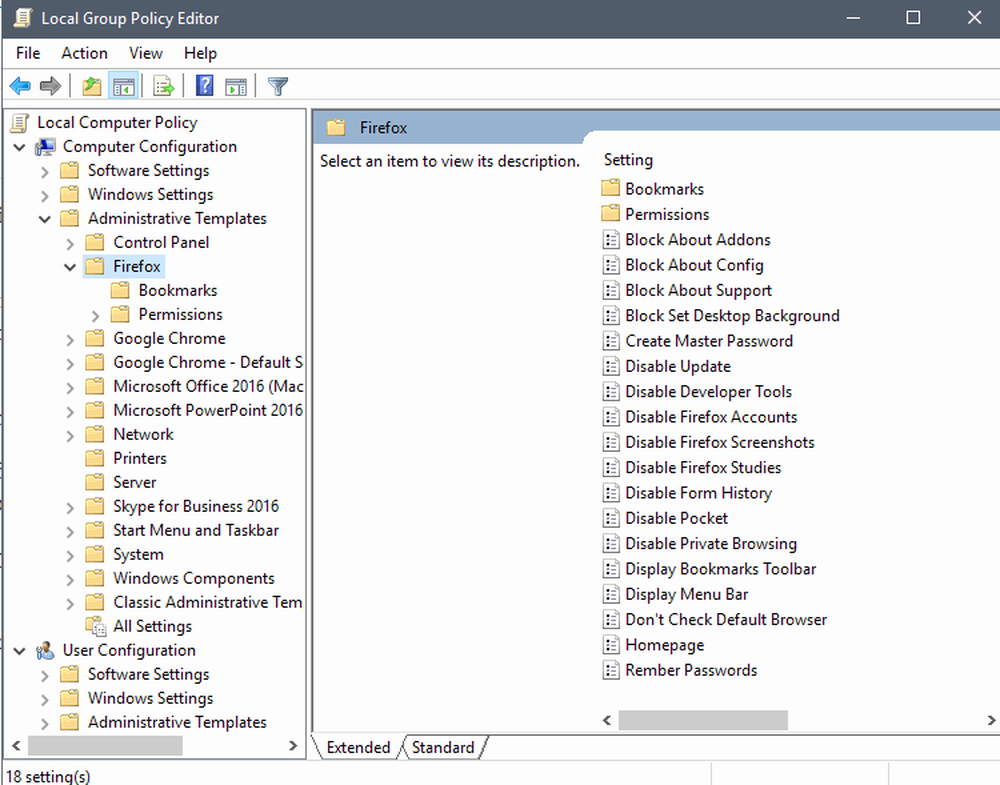
Mozilla heeft de ondersteuning verzonden voor Windows Group Policy Support. Firefox 60 is de volgende uitgebreide release van releases van Firefox-browsers die Firefox ESR 52.x vervangt. Firefox ESR 52.x is de laatste officiële versie van Firefox die het oude extensiesysteem zal ondersteunen. Het is nogal verrassend dat Mozilla Firefox 60 het volgende ESR-doel maakte in plaats van Firefox 59.
Mozilla Firefox gebruikt autoconfig-bestanden die een automatisch configuratiesysteem voor Firefox-installaties ondersteunen en daarom is dit compatibel met het ondersteunde desktopplatform. Dit wordt allemaal ondersteund door een nieuwe beleids-engine in Firefox die gegevens direct uit het register leest. Dit register is gemaakt door groepsbeleidsobjecten en past het beleid toe als ze absoluut geldig blijken te zijn.
Firefox met Windows Groepsbeleid
Om alle beleidsregels te controleren, moet u het beleid bekijken met behulp van de Groepsbeleid-editor.
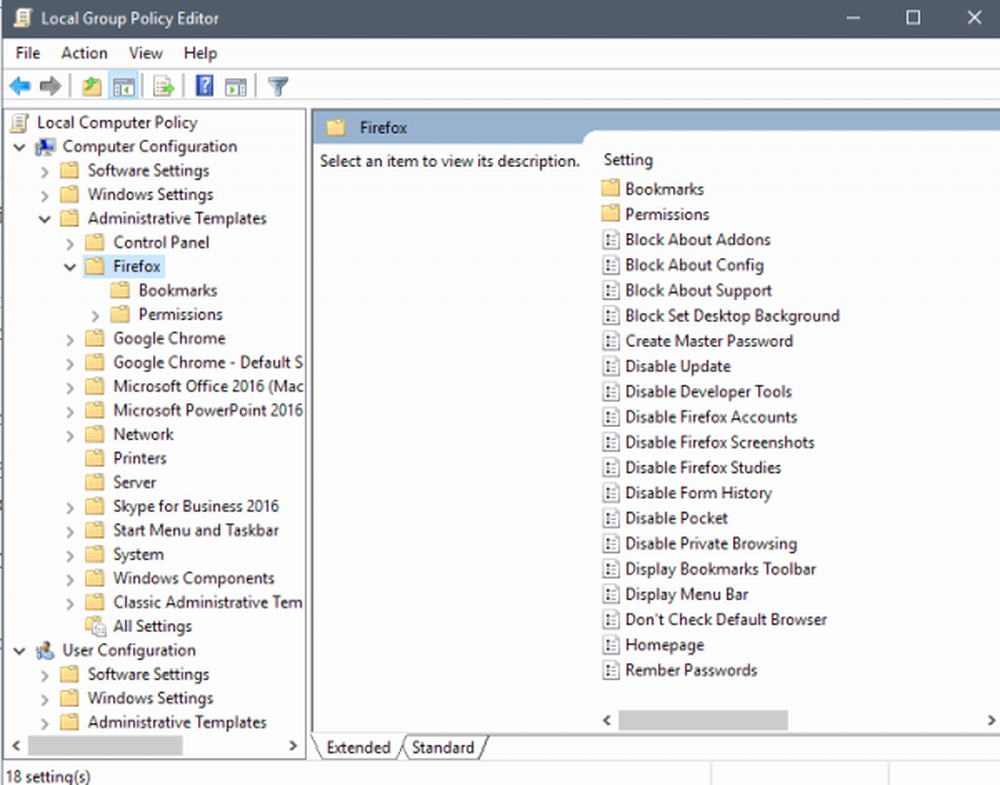
Als u dit beleid wilt bekijken, opent u Groepsbeleid-editor.
Om dit te doen, open je Run en typ je in gpedit.msc en druk op invoeren.
Of zoek gewoon naar Groepsbeleid bewerken in het zoekvak van Cortana en selecteer de vermelding om de Groepsbeleid-editor te openen.
Navigeer dan naar deze locatie:
Computerconfiguratie> Beheersjablonen> Firefox en gebruikersconfiguratie> Beheersjablonen> Firefox
Vervolgens worden de volgende beleidssjabloonbestanden toegevoegd aan de directory's in Windows:
- Blokkeren over toevoegingen - voorkomt toegang tot ongeveer: // addons om add-ons te beheren.
- Blokkeren over Config - voorkomt toegang tot about: // config.
- Blokkeren over ondersteuning - voorkomt toegang tot de pagina over het oplossen van problemen over: // ondersteuning.
- Block Set Desktop Background - gebruikers kunnen de achtergrond van het bureaublad niet instellen met behulp van Firefox.
- Hoofdwachtwoord maken - voorkom het maken van een hoofdwachtwoord.
- Schakel Update uit - blokkeer Firefox van updaten.
- Schakel Developer Tools uit - schakel de Developer Tools in de browser uit.
- Schakel Firefox-accounts uit - voorkom aanmelden bij accounts en synchroniseren.
- Schakel Firefox Screenshots uit - schakel het Screenshots-programma uit.
- Firefox-onderzoeken uitschakelen - deelname aan Firefox-studies uitschakelen.
- Schakel formuliergeschiedenis uit - voorkom dat Firefox de formuliergeschiedenis onthoudt.
- Schakel Pocket uit - zet Pocket uit in Firefox.
- Schakel privénavigatie uit - blokkeer de privénavigatiefunctie.
- Bladwijzers-werkbalk weergeven - standaard de bladwijzerwerkbalk weergeven.
- Menubalk weergeven - standaard de menubalk tonen.
- Do not Check Default Browser - blokkeer cheques voor de standaardbrowser.
- Homepage - stel een startpagina (of meerdere) in, en optioneel het wijzigen van deze niet.
- Onthoud wachtwoorden - geef toestemming voor het opslaan van wachtwoorden.
- Bladwijzers - Standaard bladwijzers instellen.
- Machtigingen: Add-ons - laat addon-installatie toe op opgegeven URL's.
- Machtigingen: Cookies - URL's instellen om cookies toe te staan of te blokkeren.
- Machtigingen: Flash - Stel URL's in om Flash toe te staan of te blokkeren.
- Machtigingen: Popups - Pop-ups toestaan op geselecteerde sites.
De Enterprise Policy Generator-add-on is beschikbaar hier. U kunt meer leren over deze nieuwe functie van Firefox hier.
Dit bericht laat zien hoe u Google Chrome configureert met Groepsbeleid.
Lees de volgende: Hoe add-oninstallatie in Firefox uit te schakelen met Groepsbeleid.